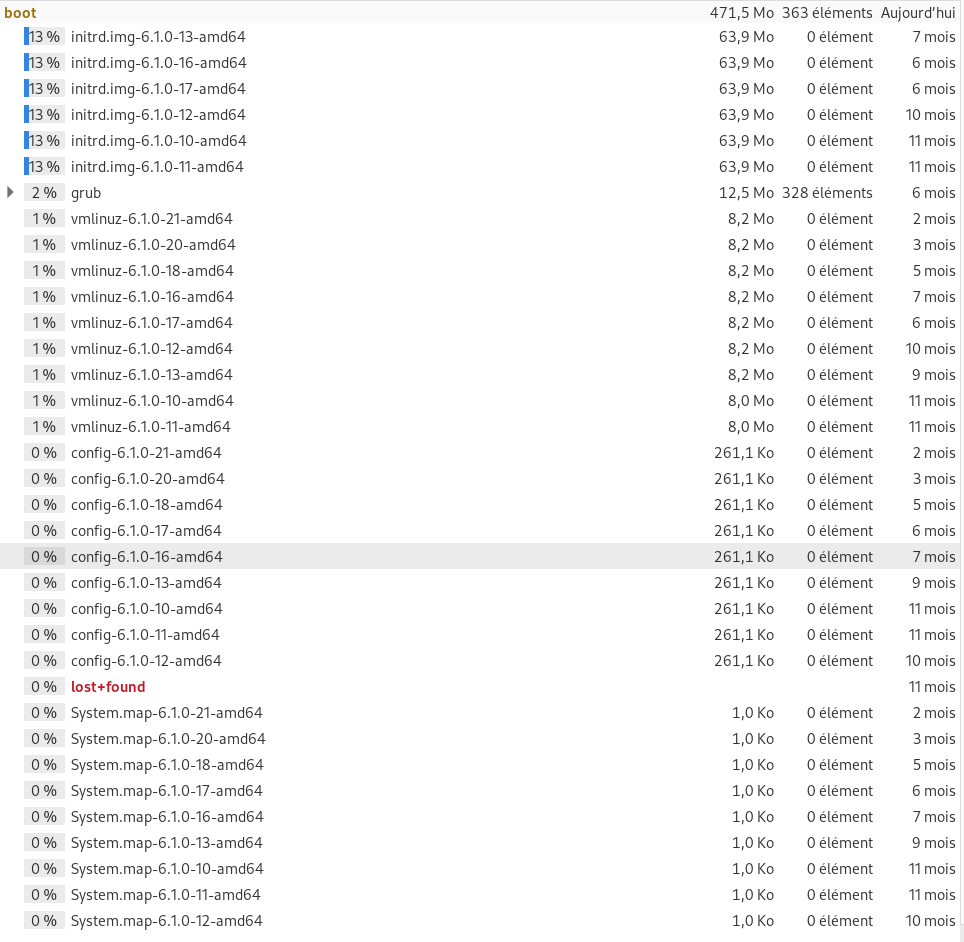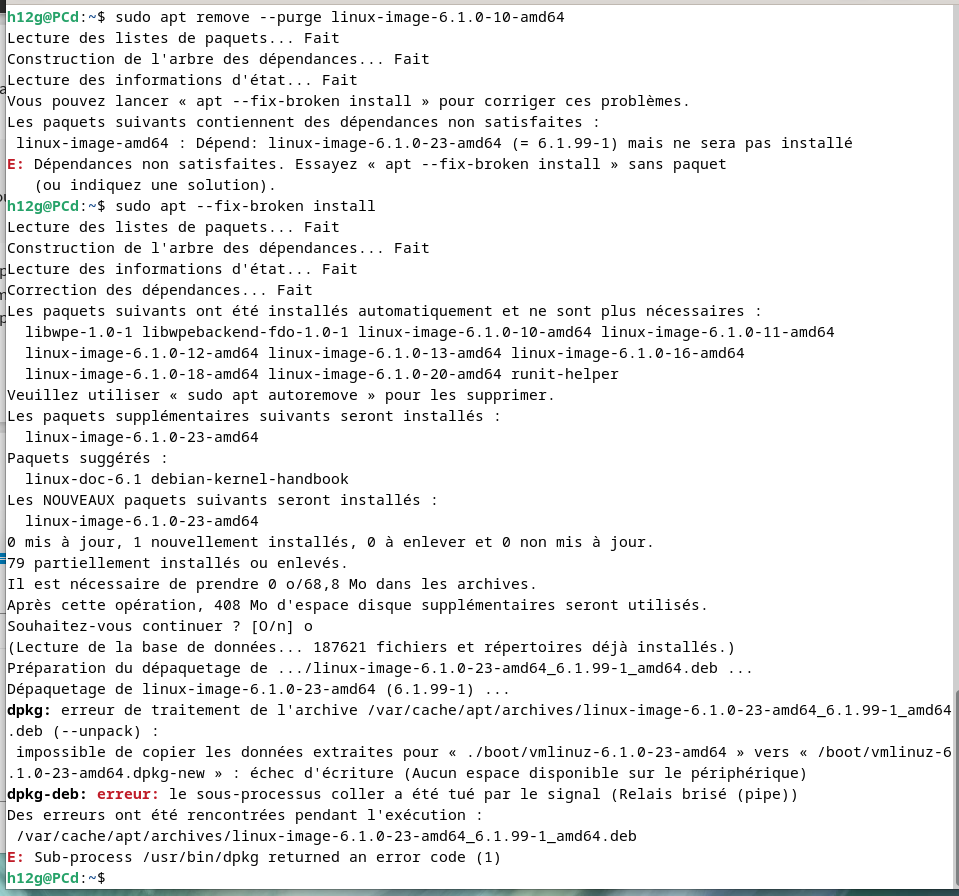Bonjour à tous,
Cela fait plusieurs jours que j’essaye d’installer la mise à jour 6.1.99-1 de « linux-image-6.1.0-23-amd64 » depuis la section « mise à jour » de l’application « logiciels » sur debian 12 (j’ai aussi essayé au moment d’éteindre mon pc), mais ça ne fonctionne jamais. Après chaque tentative, l’installation de la mise à jour m’est toujours proposée dans « logiciels », et à chaque fois que j’éteins mon ordinateur, la même proposition m’est faite. C’est la première fois que je rencontre un problème de ce genre et je ne vois pas du tout comment y remèdier.
Je suppose qu’une des conséquences de la non-installation de la màj est que certaines icônes d’applications ne s’affichent plus correctement, de même que les icônes de certaines fonctionnalités de base comme la croix de fermeture des logiciels. Je ne suis cependant pas gêné dans l’utilisation des applications concernées.
Bien que ce problème ne semble donc au final pas très grave, j’aimerais savoir si vous avez une idée pour le résoudre car je suis assez novice sur debian et me sens cette fois-ci un peu perdu…
Un grand merci d’avance !


 … ça fera un peu de place.
… ça fera un peu de place.